AdGuard는 정말 유용한 앱입니다. 그렇지 않나요? 그러나 이렇게 유용한 앱이더라도 특히 사용하는 동안 특정 문제가 여전히 발생할 수 있습니다. 결국, 여전히 이 앱을 만든 사람입니다. 하지만 그 이상으로 많은 AdGuard 사용자가 Mac에서 AdGuard 제거 제거하지 않는 한 앱이 낭비된다는 것입니다.
따라서 AdGuard 앱을 제거하고 앱 제거 Mac에서 수행하는 방법에 대한 두 가지 다른 방법을 가르쳐 드릴 수 있습니다.
내용 : 1부. Mac에서 AdGuard를 제거하는 가장 빠른 방법파트 2. Mac에서 AdGuard를 어떻게 수동으로 제거합니까?파트 3. AdGuard란 무엇입니까?4 부. 결론
1부. Mac에서 AdGuard를 제거하는 가장 빠른 방법
우선 AdGuard 앱은 훌륭합니다. 하지만 앞서 말했듯이 여전히 사람이 만든 앱이므로 때때로 문제가 발생할 수 있습니다. 그리고 이러한 문제 중 하나는 갑자기 멈추거나 예상대로 광고를 필터링하지 않습니다. 그렇기 때문에 많은 사용자들이 짜증을 내며 제거하고 싶어합니다.
Mac에서 AdGuard를 제거하는 가장 쉬운 방법 같은 청소 도구의 도움을 통해 iMyMac PowerMyMac. 그렇다면 이 청소 도구는 무엇일까요?
음, PowerMyMac은 원하는 모든 것이 될 수 있습니다. 기기에서 제거하려는 모든 앱의 앱 제거 프로그램이 될 수 있습니다. 그것의 도움으로 당신은 앱과 관련 파일을 완전히 지우십시오. 따라서 몇 초 안에 모든 캐시와 파일이 삭제되기 때문에 더 이상 폴더별로 폴더를 검색할 필요가 없습니다. 따라서 Mac에서 AdGuard를 쉽고 빠르게 제거하거나 제거할 수 있습니다. Microsoft Office와 같은 다른 앱.
PowerMyMac은 다음을 수행하는 데 사용할 수 있는 도구가 될 수도 있습니다. 중복 및 유사 파일 삭제, 트랙, 심지어 미디어까지. 또한 장치에 다시 표시하고 싶지 않은 파일을 영구적으로 삭제하고 제거하는 데도 도움이 될 수 있습니다. 정크 및 불필요한 파일 Mac에서 새롭고 중요한 파일을 위한 더 많은 공간을 확보하십시오.
보시다시피 PowerMyMac에는 많은 기능이 있으며 모두 매우 중요하고 유용합니다. 따라서 이 정리 도구를 사용하여 Mac에서 AdGuard를 제거하는 방법을 알고 싶다면 다음 지침을 따르십시오.
- 앱을 실행하고 앱 제거 프로그램 단추
- 탭 주사 앱이 기기를 스캔하도록 할 수 있는 버튼
- 그러면 컴퓨터에 설치된 모든 앱 목록이 표시됩니다.
- 이제 삭제하려는 앱(AdGuard 앱)을 확인한 다음 CLEAN 단추
- 그 후 “청소 완료” 화면에 나타날 것이다

파트 2. Mac에서 AdGuard를 어떻게 수동으로 제거합니까?
Mac용 AdGuard 앱을 제거하는 다른 방법을 찾고 계십니까? 소프트웨어에 문제가 발생할 경우를 대비하여 수동 방식을 시도하고 싶습니까? 글쎄요. 오늘은 Mac에서 AdGuard를 수동으로 제거하는 방법도 알려드릴 것이기 때문입니다.
그러나이 방법은 많은 시간과 노력이 필요할 수 있습니다. 물론 iMyMac PowerMyMac을 사용하는 것이 좋습니다.
방법은 다음과 같습니다. Mac에서 AdGuard 수동 제거:
- AdGuard 아이콘을 마우스 오른쪽 버튼으로 클릭하고 X 클릭 종료. 또는 당신은 또한 당신의 활동 모니터, AdGuard를 검색하고 클릭 강제 종료 앱을 종료하려면
- 열기 파인더 > 어플리케이션 폴더
- Find AdGuard 그리고 그것을 드래그 휴지통
- 당신을 엽니 다 파인더 한 번 더 클릭 Go 탭하다 폴더로 이동
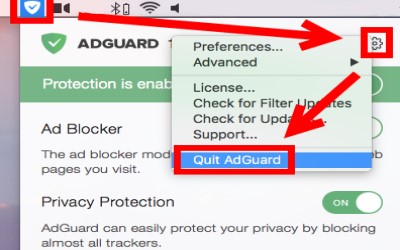
- 타입
~/Library클릭 Go. Mac에서 AdGuard를 완전히 제거하려면 AdGuard 앱과 관련된 모든 데이터와 파일을 찾으세요. 다음 폴더에서 관련 캐시 또는 기본 설정 파일을 하나씩 찾을 수 있습니다.
-
~/Library/Caches/ ~/Library/Preferences/~/Library/PreferencePanes//Library/StartupItems/~/Library/ApplicationSupport/~/Library/LaunchAgents/
- 모두 선택하고 클릭 휴지통으로 이동다음 선택 휴지통 비우기
그런 다음 장치에서 AdGuard 앱을 수동으로 삭제하고 제거했습니다.
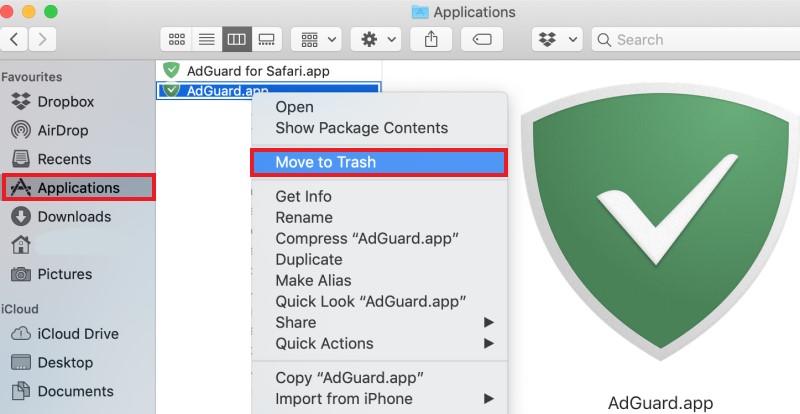
파트 3. AdGuard란 무엇입니까?
AdGuard 세 가지 일을 할 수 있는 앱으로, 광고를 전혀 보지 않고 컴퓨터에서 다른 앱을 자유롭게 사용할 수 있는 광고 필터로 작동할 수 있습니다. 또한 자녀가 귀하의 장치를 사용하는 경우 장치에 대한 자녀 보호 기능으로 사용할 수 있으므로 자녀가 사용하는 앱과 사이트를 모니터링할 수 있습니다.
마지막으로 AdGuard는 알 수 없는 출처의 바이러스 및 기타 온라인 위협으로부터 컴퓨터를 보호하는 온라인 위협 보호기 역할을 합니다. 이 앱은 유용하지만 문제 사용자에게 제공하기 시작했고 많은 사람들이 Mac에서 AdGuard 제거.
따라서 이러한 문제를 경험하는 사람 중 한 명이라면 문제를 해결하고 컴퓨터가 더 빠르고 원활하게 작동하도록 돕는 가장 좋은 방법은 Mac에서 AdGuard를 제거하고 청소 도구를 사용하여 제거하는 것입니다.
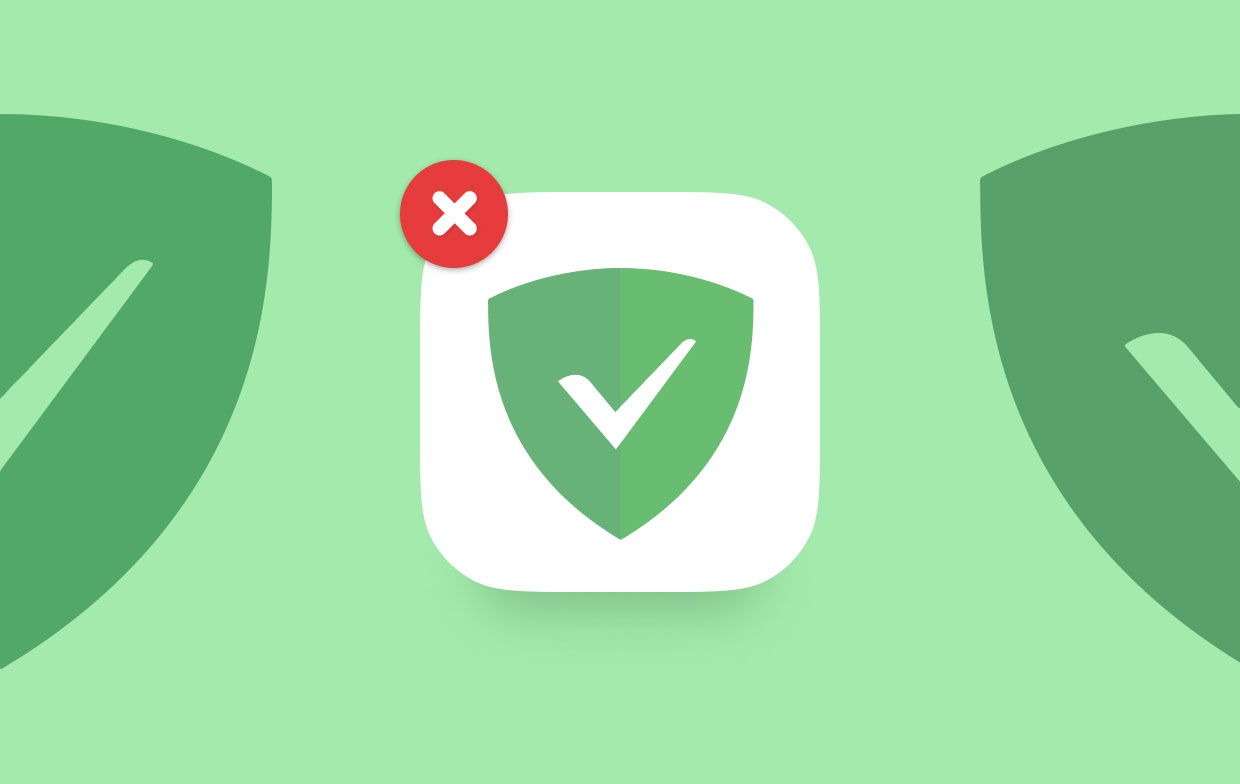
4 부. 결론
이제 마침내 방법을 배웠기를 바랍니다. Mac에서 AdGuard 제거 수동 방식과 특수 방식을 사용합니다.
예, 수동 방법은 실제로 도움이 되지만 단일 앱을 제거하는 데 많은 시간과 노력이 필요할 수 있습니다. 그렇기 때문에 우리가 즐겨 사용하는 특수 청소 도구인 PowerMyMac. 이 도구는 매우 유용하며 여러분이 사용하고 싶어할 수많은 기능이 있습니다!



